Als Sie Ihre Apple Watch zum ersten Mal auf Ihrem iPhone eingerichtet haben, mussten Sie das Handgelenk auswählen, an dem Sie das Gerät tragen möchten, sowie die Seite, auf der sich die digitale Krone befindet. Dadurch richtet die Apple Watch ihr Zifferblatt automatisch so aus, dass Sie es sehen können.
Wenn Sie sich jedoch später dazu entschließen, Ihre Uhr am anderen Handgelenk zu tragen oder die Krone auf einer anderen Seite anzubringen, ist das Zifferblatt möglicherweise verkehrt herum. Glücklicherweise können Sie die Handgelenkseinstellung Ihrer Apple Watch jederzeit ändern und so das Zifferblatt neu konfigurieren, damit Sie es lesen können.
Wenn Sie AirPods verwenden, um Musik auf Ihrem iPhone zu hören, werden Sie möglicherweise durch Siri-Lesebenachrichtigungen unterbrochen. Unsere Anleitung zum Deaktivieren von AirPod-Benachrichtigungen kann dies verhindern.
So wechseln Sie das Handgelenk, an dem Sie Ihre Apple Watch tragen
Die folgenden Schritte wurden auf einem iPhone 7 Plus in iOS 10.2 ausgeführt. Die Uhr verwendet Watch OS 3.2. Wenn Sie kein iPhone mit Ihrer Apple Watch gekoppelt haben, können Sie zum Ende dieses Artikels scrollen, wo wir Ihnen zeigen, wie Sie die Handgelenkseinstellung direkt über die Apple Watch ändern können.
Schritt 1: Öffnen Sie dieBetrachtenApp auf Ihrem iPhone.
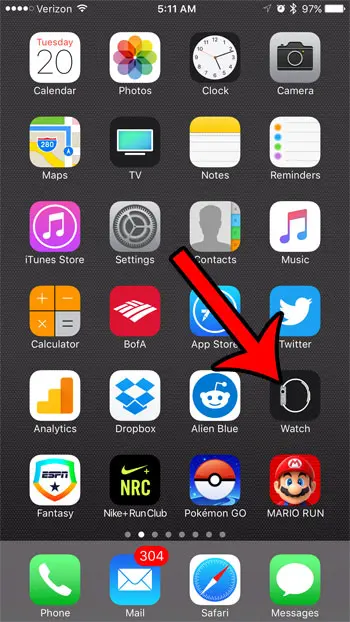
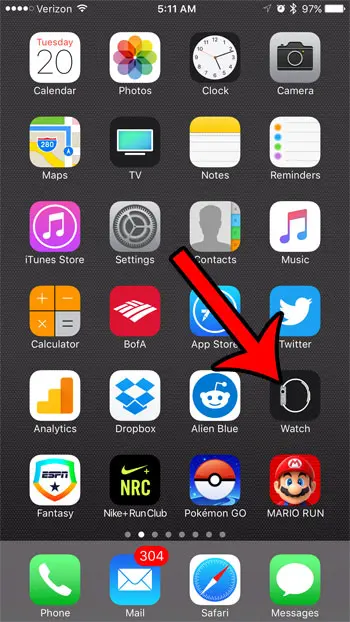
Schritt 2: Wählen Sie ausMeine UhrRegisterkarte in der unteren linken Ecke des Bildschirms.
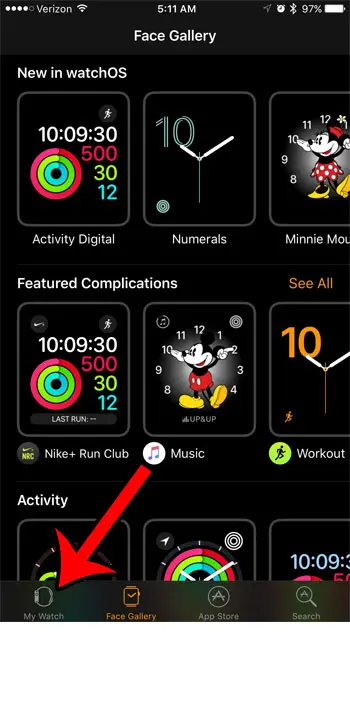
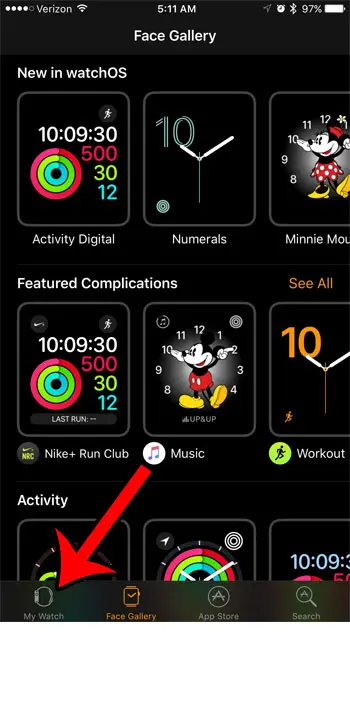
Schritt 3: Wählen Sie ausAllgemeinOption.
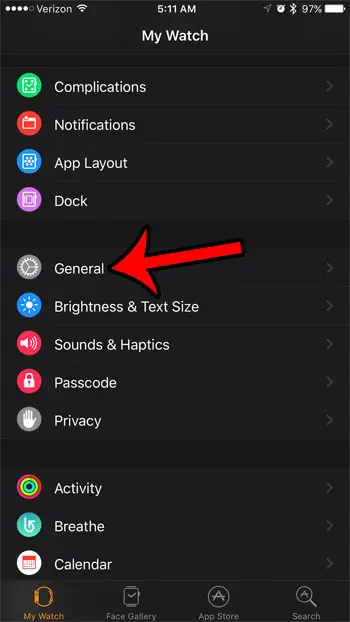
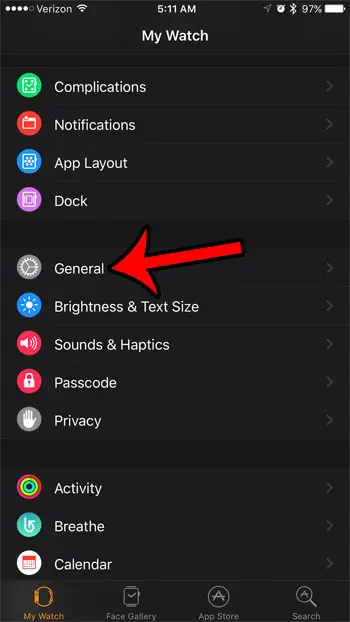
Schritt 4: Tippen Sie aufHandgelenkorientierungOption.
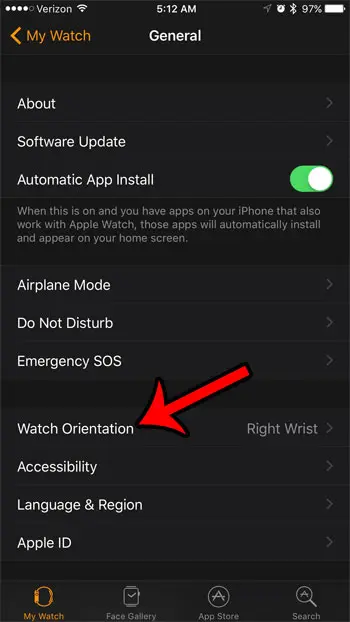
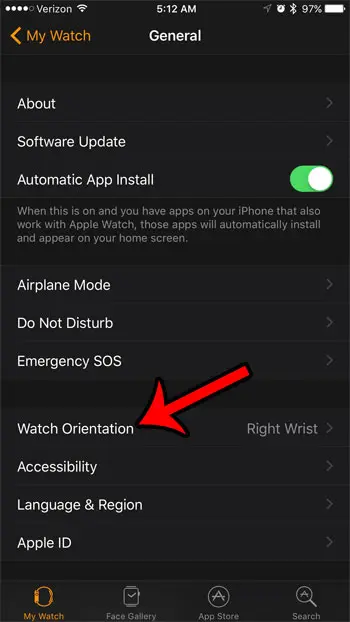
Schritt 5: Wählen Sie das Handgelenk aus, an dem Sie Ihre Apple Watch tragen möchten. Stellen Sie außerdem sicher, dass die Einstellung der digitalen Krone mit der Art und Weise übereinstimmt, wie Sie die Uhr am Handgelenk tragen. Wenn Sie die Handgelenkseinstellung ändern, aber die Einstellung der digitalen Krone nicht ändern, ändert sich die Ausrichtung des Zifferblatts nicht.
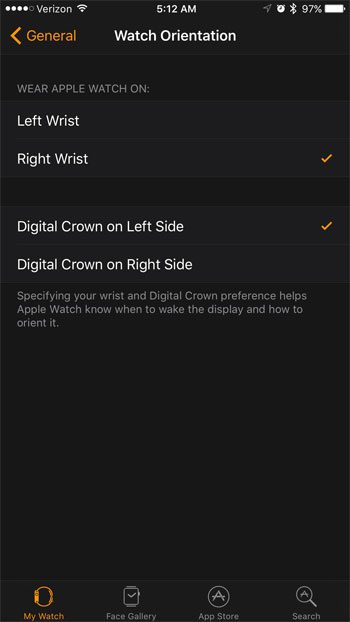
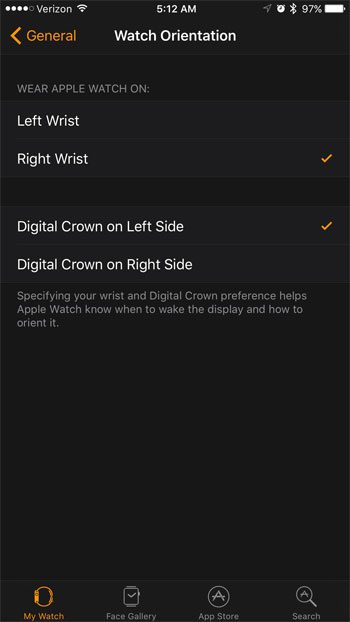
Wenn Sie Ihre Apple Watch nicht auf einem iPhone eingerichtet haben, können Sie diese Einstellung auch direkt auf der Uhr selbst vornehmen.
Schritt 1: Tippen Sie aufEinstellungenSymbol auf der Uhr.
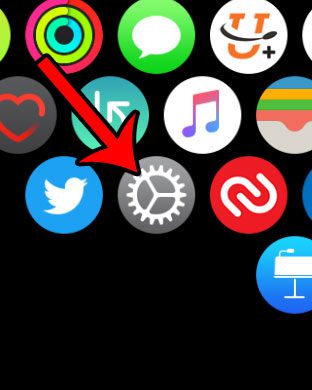
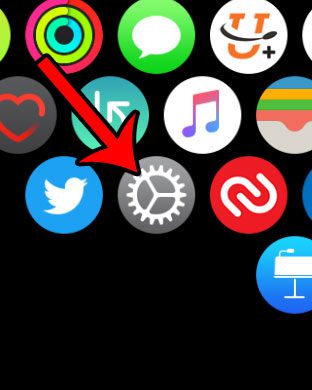
Schritt 2: Tippen Sie aufAllgemeinOption.
Empfohlene Lektüre:Überwachung der Handgelenkstemperatur der Apple Watch
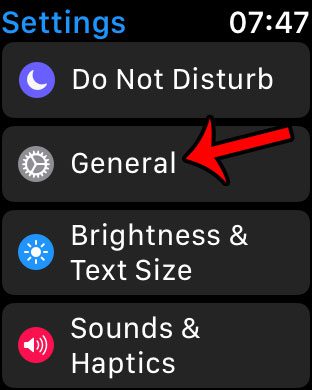
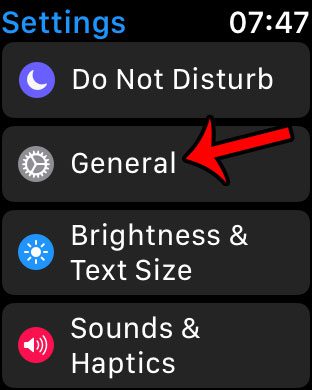
Schritt 3: Wählen Sie ausOrientierungOption.
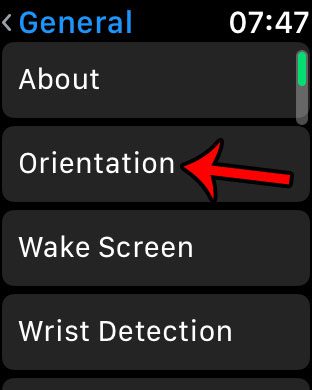
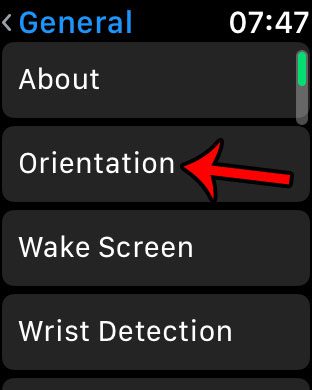
Schritt 4: Wählen Sie die Einstellungen für Handgelenk und digitale Krone aus, die Sie verwenden möchten.
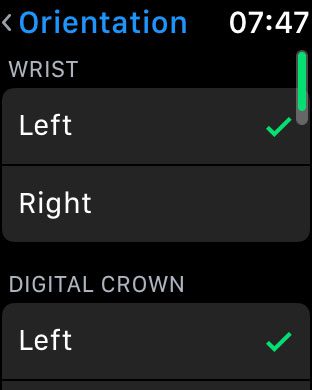
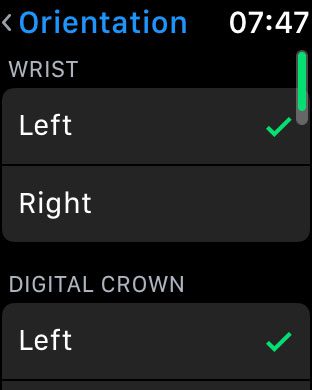
Gibt es noch andere Dinge an Ihrer Apple Watch, die Sie gerne ändern würden? Eine der ersten Einstellungen, die ich auf meinem iPhone geändert habe, war das Ausschalten der Atemerinnerungen. Zuerst war es interessant, aber nach einer Weile hörte ich damit auf und lehnte die Benachrichtigung immer einfach ab.
